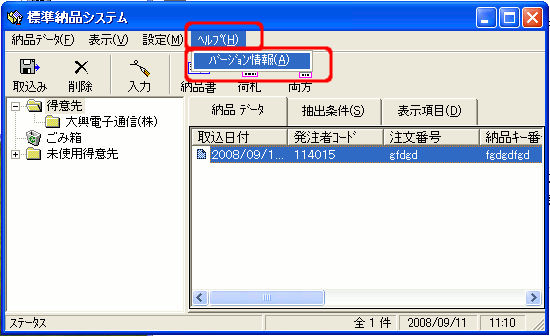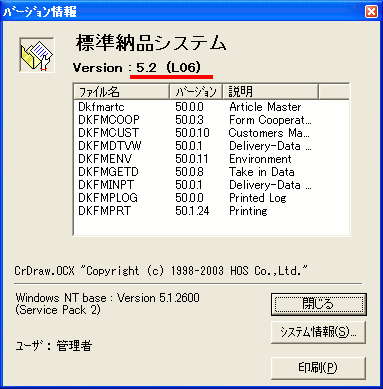|
ProcureMART Support Information |
Q. |
2012090602 |
Form5.0、5.1から Form5.2へのバージョンアップ手順 |
|
A.
現在お使いのForm5.0、5.1の設定やデータをForm5.2へ移行することが出来ます。
Form5.1からのデータ移行については、次の制限事項があります。
制限事項を確認の上バージョンアップ作業をお願いします。
■バージョンアップ時の制限事項
- この手順で行うバージョンアップはForm5.0及びForm5.1のみ適用可能です。
- この手順でバージョンアップを行った場合、通常、元のバージョンに戻す事はできません。
バージョンアップ直前のデータがバックアップされ、
さらにバージョンアップ直後であれば、V5.1へバージョンダウンすることは可能です。
Form5.2からForm5.1へのバージョンダウン手順についてはこちらをご参照下さい。
■操作方法
-
バックアップを取得しておきます。
- ここで取得したバックアップはForm5.0、5.1へバージョンダウンする場合に使用します。
バックアップが無い場合、元に戻すことは出来ません。
バックアップ取得方法についてはこちらをご参照下さい。 - Form5.0もしくはForm5.1がインストールされているパソコンに
「標準納品システム EDINEXT/Form V5.2インストールCD」をセットして下さい。
「標準納品システムインストールメニュー」画面が表示された場合は
「終了」ボタンをクリックして画面を閉じてください。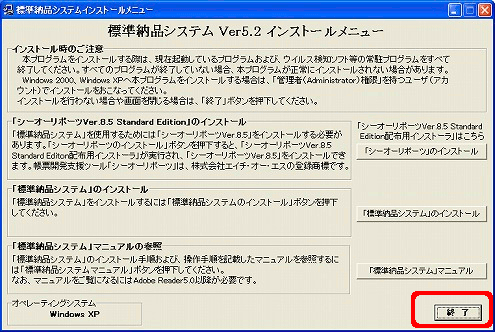
- マイコンピュータからCD-ROMのドライブ開きます。
ダブルクリックはせずに右クリックをして「開く(O)」を選択して下さい。
(画像では、CD-ROMドライブがDドライブと仮定しています。)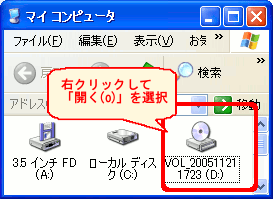
- 「V5.2_UPDATE」フォルダを開ます。
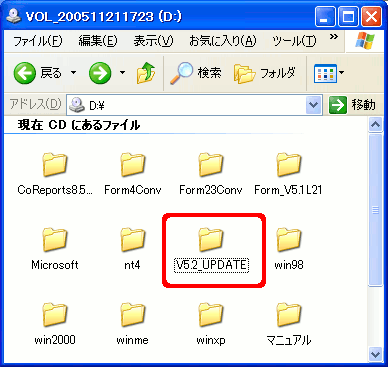
- 「disk1」フォルダを開きます。
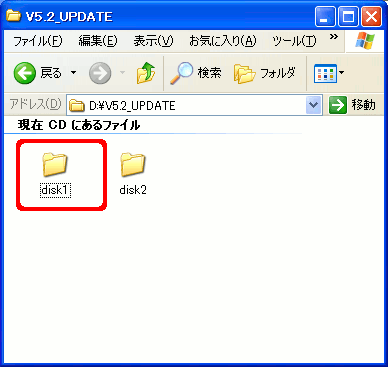
- 「Update.exe」をダブルクリックしてバージョンアップ処理を起動します。
(ファイルの拡張子はパソコンの設定により表示されない場合があります。)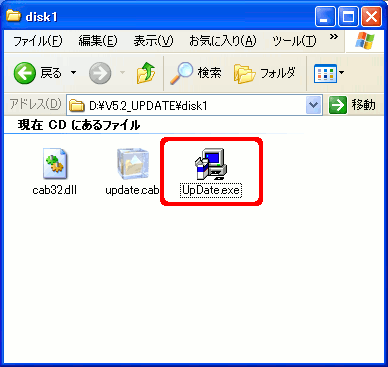
シーオーリポーツをインストールします。 - 「標準納品システム V5.2 アップデートメニュー」画面が表示されます。
「シーオーリポーツのインストール」をクリックします。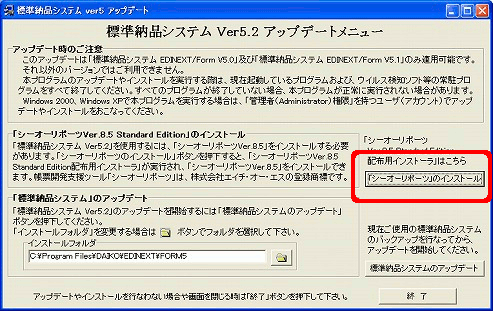
- インストールウィザード画面が表示されます。「次へ
」をクリックします。 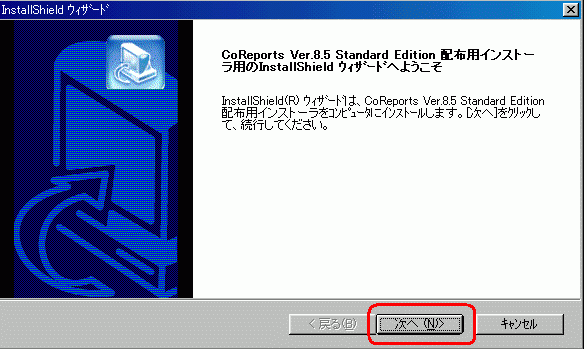
- 使用許諾契約画面が開きます。内容をご確認頂き「はい(Y)」をクリックします。
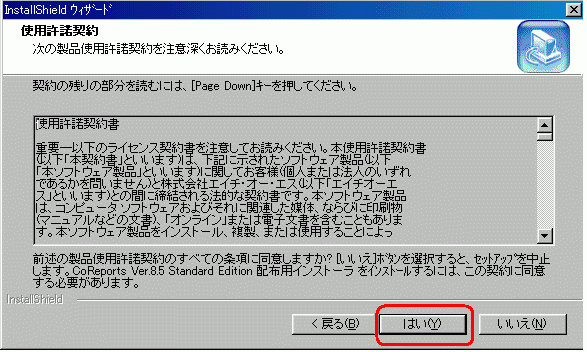
- 以下画面が表示されます。「完了」をクリックします。
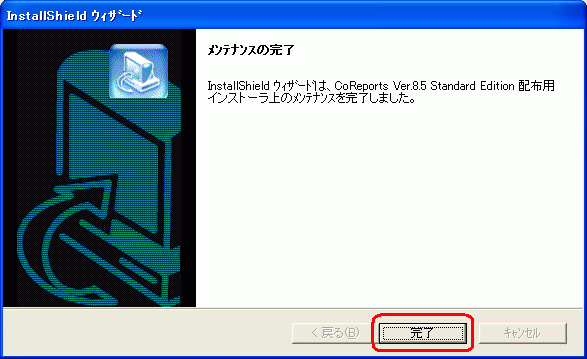
Formのアップデートを行います。 - 「標準納品システム V5.2 アップデートメニュー」画面が開きます。
画面左下にある「インストールフォルダ」に、
現在Formがインストールされているフォルダが表示されているか確認し、
「標準納品システムのアップデート」ボタンをクリックします。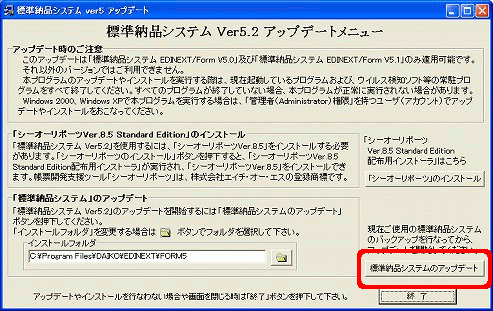
- 下記メッセージが表示される場合は「シーオーリポーツのインストール」を実施してください。
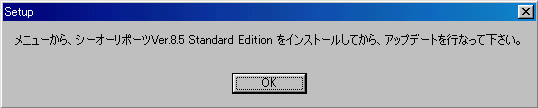
- 「アップデートが完了しました」と表示されます。「OK」ボタンをクリックして下さい。
以上でForm5.2へのバージョンアップは完了です。
- Formを起動し、バージョンがForm5.2になっているかご確認下さい。